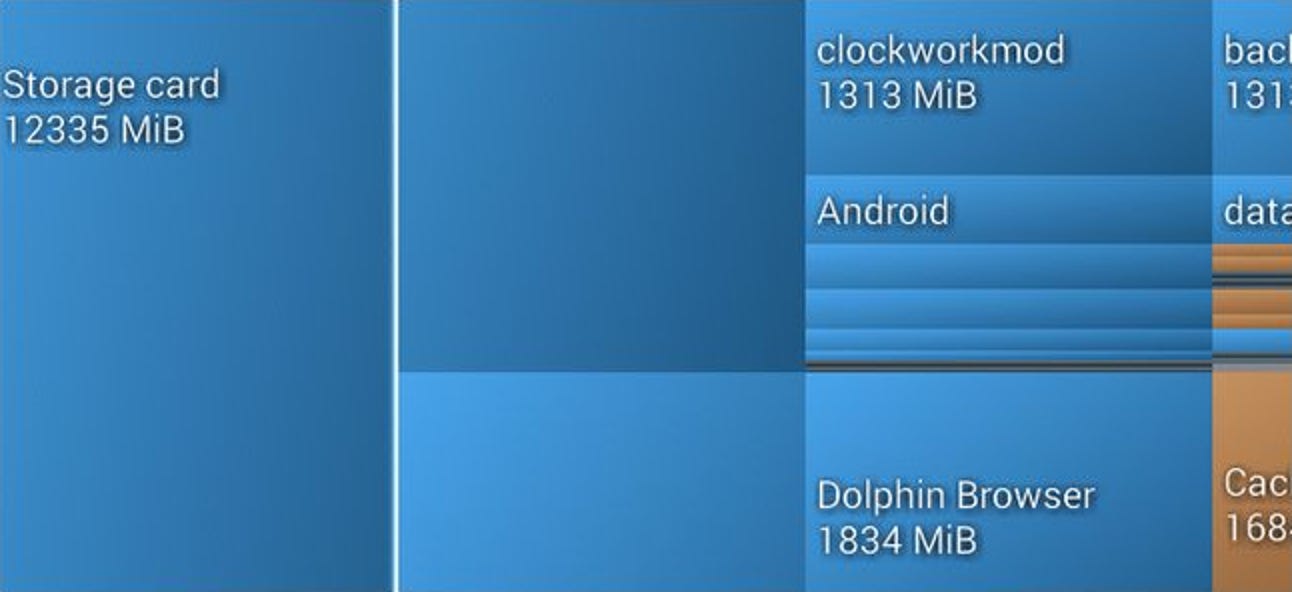En matière de sécurité en ligne, «Facebook» n’est pas le premier nom auquel nous pensons généralement. Mais ils viennent de lancer Messenger Kids, une application de messagerie axée sur les enfants (similaire à Facebok Messenger ou Snapchat) qui, selon elle, assurera la sécurité de vos enfants en ligne. Mais comment ça marche et est-ce vraiment sûr?
Nous commencerons par dire ceci: vous seul pouvez décider de ce que vous êtes et de ce que vous n’êtes pas à l’aise quand il s’agit de l’utilisation d’Internet par vos enfants. Cependant, après avoir utilisé un peu Messenger Kids, je peux honnêtement dire que c’est une application assez bien conçue, avec plus de contrôle parental que tout ce que j’ai personnellement essayé. Voyons comment cela fonctionne et ce qui le rend unique.
Qu’est-ce que Messenger Kids?
En bref, il s’agit d’une version de Facebook Messenger conçue spécialement pour les enfants de moins de 13 ans. Pourquoi 13 ans? Parce que c’est l’âge minimum requis pour avoir un compte Facebook. Messenger Kids est conçu pour permettre aux enfants qui ne sont pas assez vieux pour accéder à leur propre compte Facebook de discuter et de chatter vidéo avec leurs amis et leur famille
Ainsi, au lieu de simplement laisser les enfants installer n’importe quelle application de chat vidéo poubelle, tous leurs amis avec des parents moins concernés que vous utilisez, vous avez un contrôle total sur les personnes à qui ils peuvent parler. Vous ne pouvez pas voir ce qu’ils disent, mais vous avez votre mot à dire avec qui ils peuvent discuter, et vous serez averti si quelque chose ne va pas. Il établit un bon équilibre entre le contrôle parental et la vie privée de l’enfant.
Ça ne vaut rien que ce soit ne pasun compte Facebook pour les enfants – bien au contraire, en fait. C’est une application de chat complètement autonome permettant aux enfants de parler avec leurs amis et leur famille, utilisant Facebook comme épine dorsale du contrôle parental. Facebook affirme qu’il ne convertira même pas ce compte en un compte Facebook complet une fois que l’enfant aura atteint l’âge approprié. Après tout, c’est à vous de décider, pas à Facebook. (Bien que cela les rattache certainement à la marque.)
Après avoir testé l’application pendant un certain temps, voici quelques-uns des points forts de l’application:
- Contrôle parental complet sur les personnes avec lesquelles l’enfant peut discuter: Vous pouvez dire avec qui ils peuvent et avec qui ils ne peuvent pas discuter. Ils ne peuvent ajouter personne sans votre approbation au préalable. Lorsque vous donnez leur approbation, vous savez qui est l’enfant et qui est le parent qui gère ce compte.
- Les fonctionnalités «signaler» et «bloquer» avertissent les parents lorsqu’ils sont utilisés. Si votre enfant ressent le besoin de signaler ou de bloquer quelqu’un, Facebook vous le fera savoir. De cette façon, vous pouvez discuter avec votre enfant de ce qui s’est passé.
- La fonction «rapport» informera également le parent. Si votre enfant signale quelque chose qu’un autre enfant avec un compte Messenger Kids dit ou fait, il informera le responsable de ce compte – généralement le parent de l’autre enfant – qu’il a été signalé.
Dans l’ensemble, je suis assez impressionné par l’application Messenger Kids. J’aimerais voir des contrôles plus granulaires ajoutés, comme l’option permettant de basculer à la fois sur le chat et le chat vidéo pour chaque contact spécifique, mais sinon, je pense que c’est un bon début. Espérons que Facebook continue de travailler pour l’améliorer.
Maintenant que nous n’avons plus rien à faire, examinons de plus près et plus en détail la configuration de Messenger Kids et son utilisation, à la fois pour l’enfant et pour le parent.
Comment configurer et utiliser Messenger Kids
Si votre intérêt est piqué et que vous voulez voir en quoi consiste Messenger Kids, allez-y et prenez le téléphone (ou la tablette) de votre enfant et faisons cette chose. Il convient de mentionner que Messenger Kids n’est disponible que pour iPhone et iPad au moment de la rédaction de cet article, mais sera disponible sur Android «bientôt».
Avec l’appareil de votre enfant en main, allez-y et installer Messenger Kids. Une fois installé, lancez-le.
La première chose à faire est de vous connecter avec votre Compte Facebook – celui des parents. Cela vous permet de gérer le compte enfant. Appuyez sur le bouton Démarrer, puis sur Autoriser l’appareil, ce qui affichera la page de connexion.


Une fois connecté, vous ajouterez le nom de votre enfant.

L’écran suivant vous dira essentiellement en quoi consiste l’application et à quoi vous attendre. Lisez les informations, puis appuyez sur « Créer un compte » si vous n’êtes pas satisfait de ce que vous voyez.

À partir de là, vous devrez accorder l’accès approprié: notifications, photos, vidéos et utilisation de la caméra / du microphone. Après avoir appuyé sur le bouton «Autoriser l’accès», chaque notification apparaîtra individuellement.
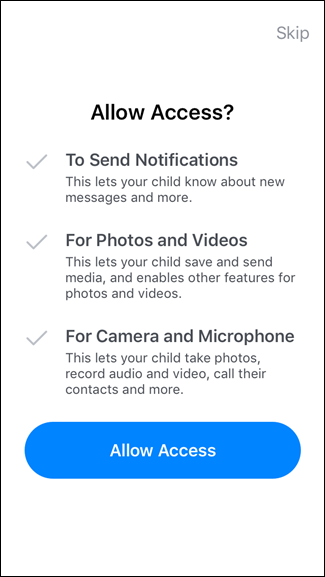

Avec cela à l’écart, il est temps de laisser votre petit gars ou votre petite fille configurer son profil – ne vous contentez pas de lui remettre le téléphone. Aidez-les avec cette partie afin que vous sachiez ce qui se passe! Vous pouvez prendre une photo qui servira d’avatar pour que leurs amis – et les parents d’amis! – puissent les reconnaître, ainsi que choisir une couleur pour personnaliser l’application.

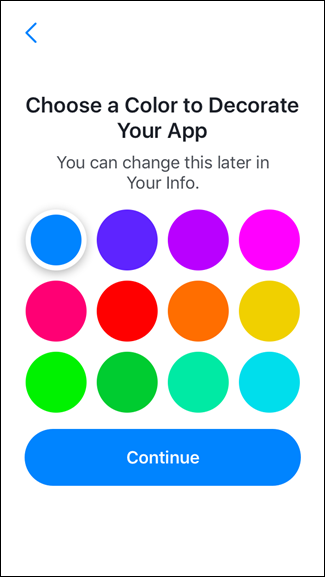
À ce stade, la seule personne sur la liste de contacts de votre enfant sera vous. Il est temps de passer à votre appareil pour gérer leur compte.
Gérer le compte Messenger de votre enfant
Après avoir configuré le profil de votre enfant, vous devriez recevoir une notification sur votre Facebook qui vous mènera directement aux paramètres de gestion. Vous n’aurez pas toujours cette notification bien sûr, nous allons donc mettre en évidence ci-dessous où trouver ces paramètres autrement.

Vous pouvez gérer le compte Messenger Kids de votre enfant depuis Facebook sur le Web ou sur votre appareil mobile. Je me concentrerai principalement sur tout faire à partir de votre téléphone ici, mais les étapes sont fondamentalement les mêmes, quel que soit l’endroit où vous travaillez.
Pour accéder aux paramètres de Messenger Kids sur le Web, regardez dans la section Explorer de la barre latérale de votre page d’accueil Facebook.
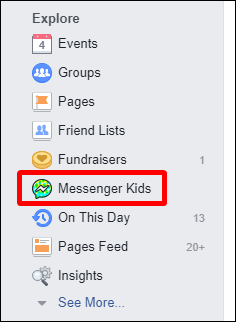
Sur mobile, vous trouverez l’option Messenger Kids dans le menu. Sur iOS, appuyez sur les trois lignes dans le coin inférieur droit; sur Android, vous trouverez les trois mêmes lignes dans le coin supérieur droit.

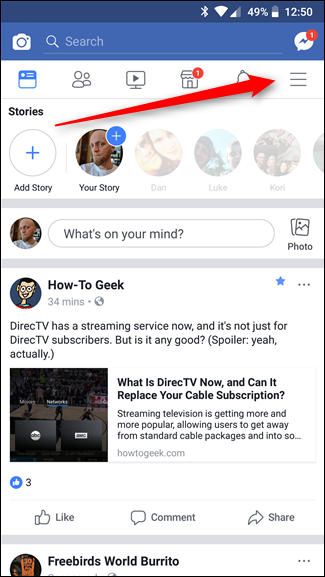
Sur l’une ou l’autre plate-forme, faites simplement défiler vers le bas pour voir l’entrée «Messenger Kids».
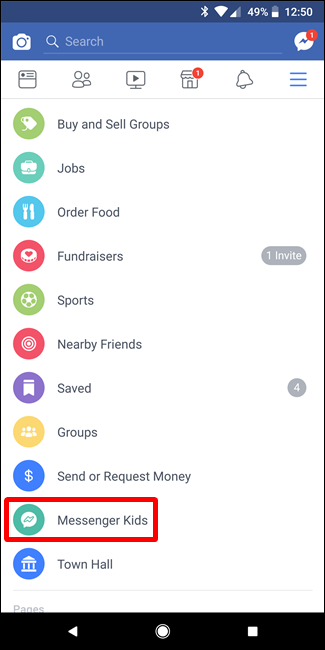
Boum – vous y êtes. Appuyez sur le nom de votre enfant pour gérer ce compte spécifique. De là, vous pouvez modifier le nom et le sexe de l’enfant à l’aide de la petite icône en forme de crayon en haut.
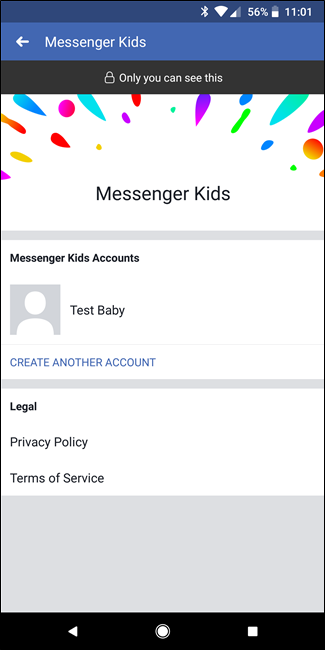
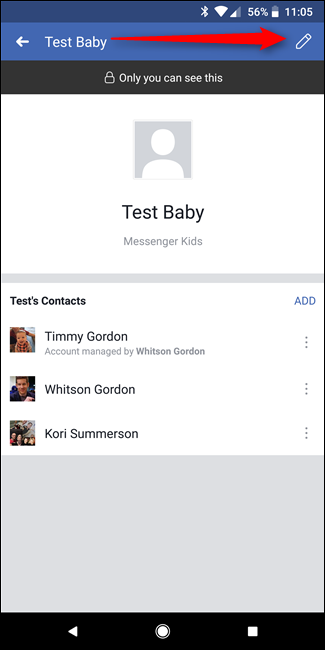
Il est temps de commencer à gérer et à ajouter des contacts. Il devrait commencer par suggérer la famille, y compris les enfants de ceux qui ont déjà installé Messenger Kids. Sur l’écran suivant, il affichera également vos amis dont les enfants sont déjà sur le service.


Après cela, vous pouvez ajouter des personnes en appuyant sur le bouton Ajouter. Il affichera les personnes que vous avez identifiées comme membres de votre famille en haut de la liste, avec vos autres amis par la suite.
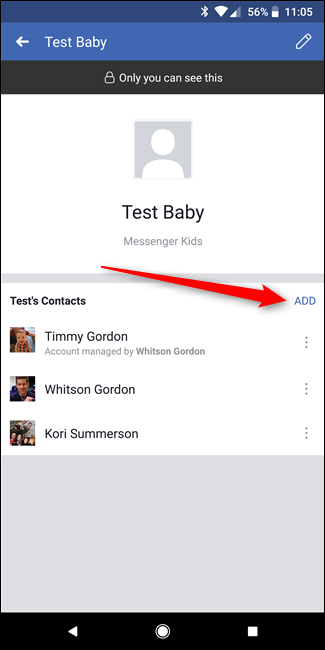

Une fois que vous avez ajouté quelqu’un, il enverra une notification à cette personne. Si vous ajoutez un autre enfant qui utilise Messenger Kids, il enverra une demande au parent, qui devra l’approuver.

Si vous constatez que vous avez accidentellement ajouté quelqu’un (ou que vous avez simplement besoin de supprimer quelqu’un du compte), appuyez simplement sur les trois points à droite du nom de la personne, puis sur « Supprimer
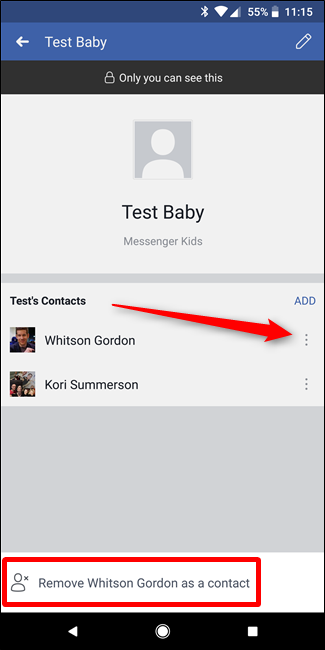

Utiliser Messenger Kids: ce que voient vos enfants
Une fois le profil de votre enfant configuré et prêt à l’emploi, vous pouvez le laisser commencer à discuter. L’interface pour les enfants est simple et directe, avec de gros boutons et peu d’options disponibles.
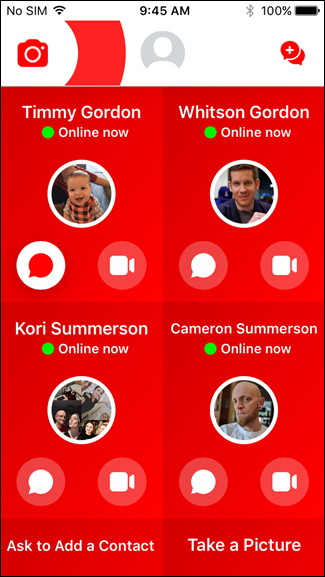
Votre enfant pourra envoyer des SMS et des clavardages vidéo avec des contacts approuvés. Malheureusement, il ne semble pas encore y avoir de moyen d’approuver uniquement l’un ou l’autre pour des contacts spécifiques (ou même en général!).
Les deux options fonctionnent à peu près de la même manière que sur Facebook Messenger standard, bien que légèrement plus adaptées aux enfants. Par exemple, les options de filtre lors de la prise d’une photo sont plus juvéniles et amusantes sur Messenger Kids. Si l’enfant discute avec un adulte, le compte adulte utilisera le jeu de filtres standard.

Au bas de la liste de contacts de l’enfant, il y a une option qui lui permet de « Demander à ajouter un contact ». Avec ce bouton, l’enfant enverra une demande au parent avec un contact spécifique en tête. L’enfant entrera le nom de la personne qu’il souhaite ajouter – il n’y a pas de fonction de marquage ou quoi que ce soit ici, c’est très simple et direct.

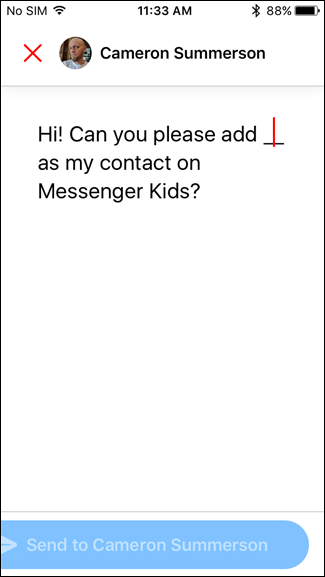
La demande vous parviendra ensuite sur Messenger, où elle vous demandera de trouver le contact. C’est là que la communication est importante, car votre enfant devra peut-être vérifier avec vous de qui il parle – et s’il s’agit d’un de ses amis, vous devrez peut-être demander aux parents de cet enfant d’envisager de lui permettre d’ouvrir un compte Messenger Kids (et vous ajouter sur Facebook).

Sinon, votre enfant peut jouer avec la caméra et les filtres dans un environnement autonome (sans envoyer l’image dans un message), et également créer des groupes avec lesquels discuter.
Utilisation de Messenger Kids: ce que vous voyez
Honnêtement, la majorité de ce que vous pouvez voir / faire avec Messenger Kids sont des choses que nous avons couvertes dans la section Gérer le compte Messenger de votre enfant ci-dessus. Vous pouvez ajouter et supprimer des contacts pour eux, mais après cela, c’est assez simple.
Comme votre enfant souhaite discuter avec plus de personnes, vous devrez également approuver ces demandes, qu’il s’agisse de celles d’autres personnes qui demandent à discuter avec votre enfant ou que votre enfant demande des personnes spécifiques.
Vous pouvez bien sûr également supprimer le profil Messenger Kids de votre enfant. Cela pourrait être un bon outil de négociation s’ils ne semblent pas pouvoir se ressaisir.
Pour cela, revenez à la page des paramètres de Messenger Kids, puis appuyez sur l’icône en forme de crayon dans le coin supérieur droit. Ensuite, choisissez « Supprimer le compte ».


Vous devrez le confirmer, mais une fois que vous faites cela, il est parti.
Les trucs supplémentaires: signaler / bloquer les contacts et le contrôle du contenu
Si quelqu’un harcèle votre enfant à propos de Messenger Kids, il peut également le signaler, ce qui vous enverra une notification. Cependant, l’autre personne (ou le parent concerné) ne sera pas averti.
L’enfant peut soit appuyer longuement sur un message spécifique et choisir l’option «rapport», soit cliquer sur l’icône d’engrenage dans le coin supérieur droit du message ouvert, puis choisir «Signaler».
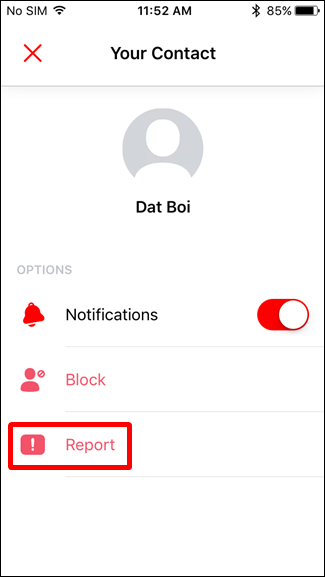
Il invitera ensuite l’enfant à expliquer pourquoi il signale l’autre personne, offrant quelques options simples sous forme de texte présélectionnable. Il existe également une option pour ajouter leur propre texte dans la section «Pouvez-vous nous en dire plus».

Malheureusement, du côté des parents, cela ne donne pas beaucoup d’informations sur l’autre compte qui a été signalé: ni le texte présélectionné ni les options «pouvez-vous nous en dire plus» ne sont montrés aux parents. Au lieu de cela, un message simple est proposé.
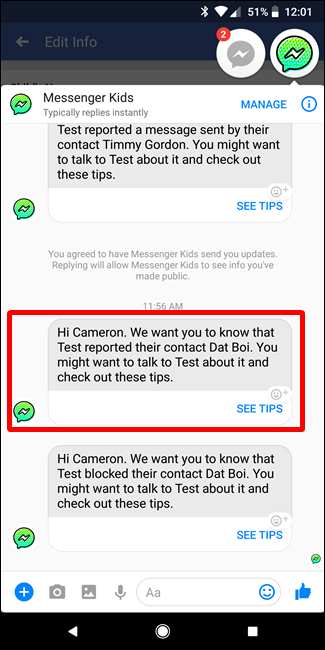
La bonne nouvelle est que si votre enfant signale un commentaire, Facebook l’examinera puis informera l’autre parent s’il constate qu’il enfreint les normes de la communauté. Encore une fois, ils ne divulgueront pas ce qui a été dit, mais seulement que cela valait la peine de le supprimer.

Si votre enfant décide de bloquer un contact, c’est fondamentalement la même chose: il le bloque et vous recevrez une notification vous informant qu’il a bloqué quelqu’un d’autre.


Une fois bloqué, votre enfant ne peut pas débloquer quelqu’un – il n’y a pas de «liste noire» à proprement parler. Au lieu de cela, si vous souhaitez débloquer quelqu’un, le parent peut à nouveau ajouter la personne.
Il convient également de mentionner que, lors du test, nous avons supprimé un contact après l’avoir signalé et n’avons pas été en mesure de le rajouter. En fait, ce contact n’est pas du tout réapparu. Nous avons essayé de reproduire le problème avec un contact différent et n’avons pas pu, cependant. Je vais supposer que c’était un bug, mais on ne sait vraiment pas ce qui se passait là-bas. Juste quelque chose dont il faut être conscient: assurez-vous que votre enfant ne supprime que les contacts auxquels il ne veut vraiment plus parler, car il y a une chance qu’ils disparaissent à jamais. Peut-être même hors de la surface de la planète.
Nous avons également testé quelques scénarios dans lesquels un langage inapproprié était utilisé – des mots maudits et un langage grossier – pour lesquels l’application n’a rien fait. C’est à la fois rafraîchissant et inquiétant pour moi: rafraîchissant parce que cela permet à l’enfant d’avoir la liberté et l’intimité sans que Messenger Kids ne ressemble à un grand frère dominateur, mais inquiétant parce que j’aimerais quand quelqu’un dit des choses qui ne devraient pas être dites. une conversation avec mon enfant. si mon enfant est celui qui a la bouche du pot! Cependant, ils peuvent toujours signaler le message, auquel cas il en informe le parent (comme je l’ai mentionné plus tôt).
Facebook n’est pas l’une de ces entreprises auxquelles vous pensez automatiquement lorsqu’il s’agit de protéger votre petit gars ou votre petite fille en ligne. Jusqu’à présent, cependant, je suis très satisfait de ce que j’ai vu de Messenger Kids – j’aime la façon dont le parent contrôle que l’enfant parle (et qui est le parent de l’enfant), ce qui devrait le protéger du creepsters d’Internet. À long terme, cependant, j’aimerais voir plus d’informations fournies au parent lorsqu’un autre utilisateur est bloqué ou signalé par l’enfant, comme. J’aimerais également voir une sorte d’option pour une notification si un certain mot est utilisé – peut-être une liste personnalisée qui peut être entrée par le parent ou quelque chose de similaire.
Bien sûr, vous seul pouvez décider de ce que vous êtes à l’aise de laisser faire à votre enfant en ligne, et bien que cette application ait plus de contrôle parental que la plupart des autres que j’ai vues, elle donne toujours à l’enfant une certaine autonomie. Personnellement, cependant, je pense que c’est un bon début et l’une des meilleures applications pour permettre aux enfants de discuter et d’appeler par vidéo avec leurs amis.